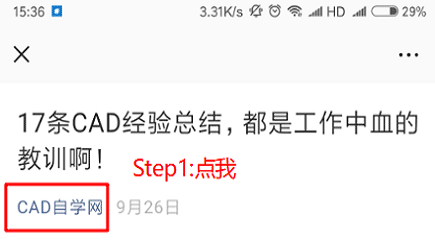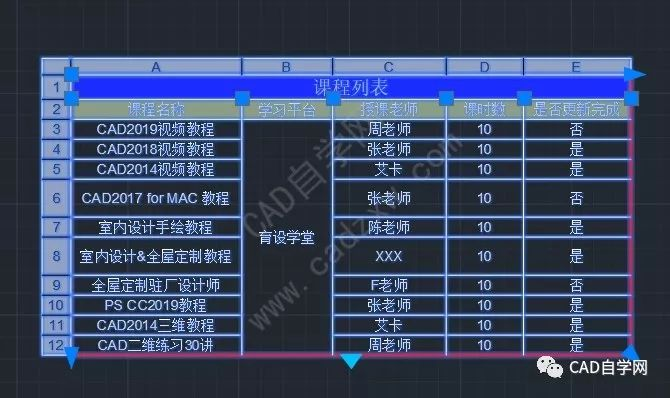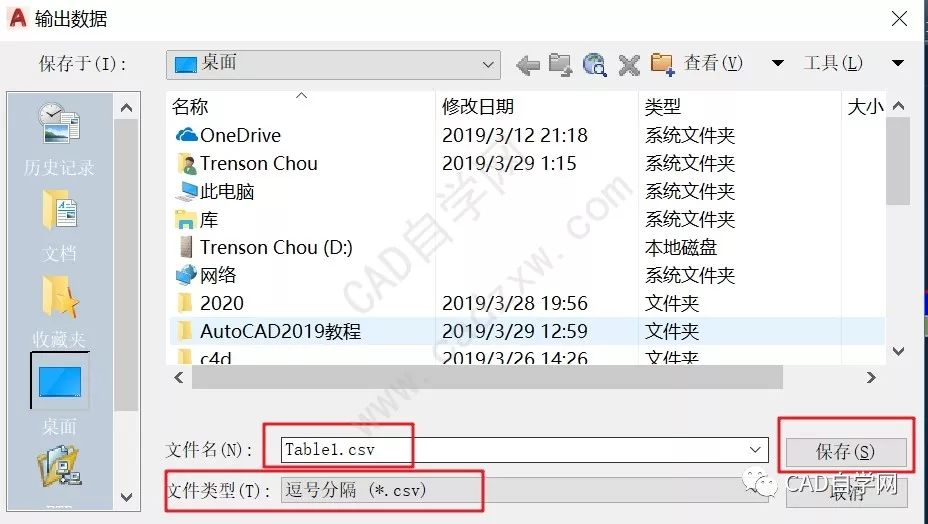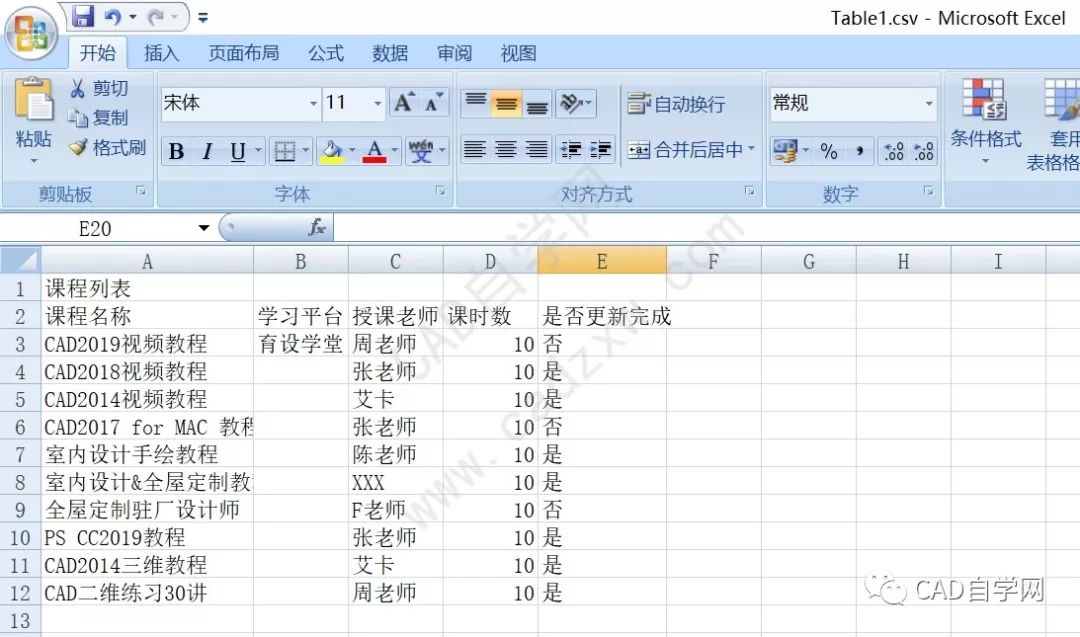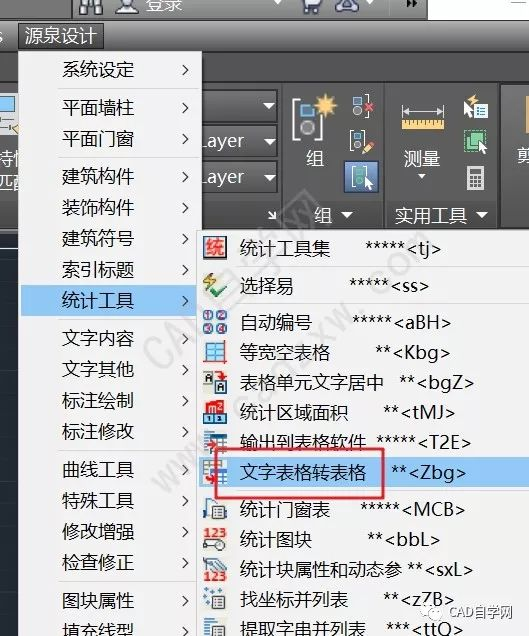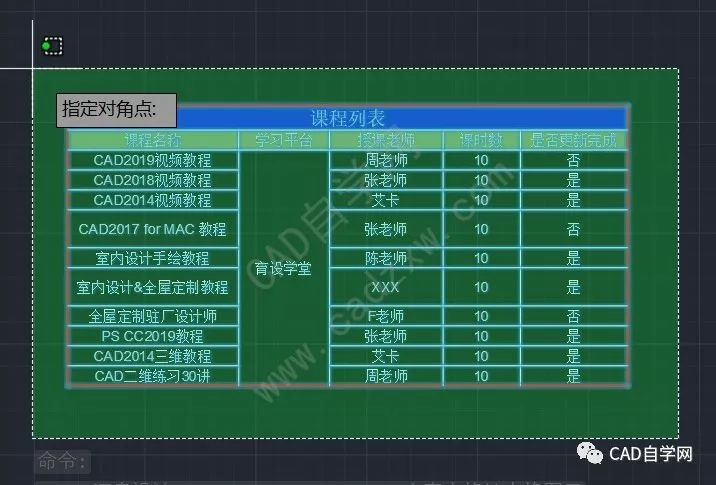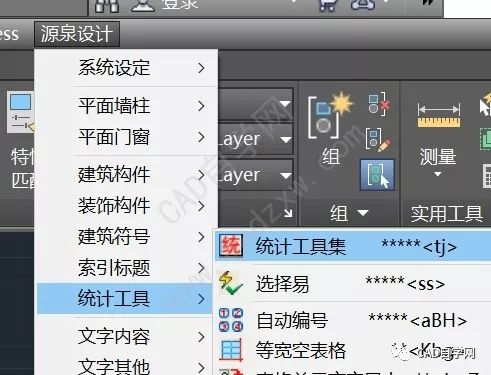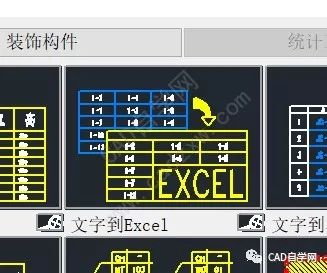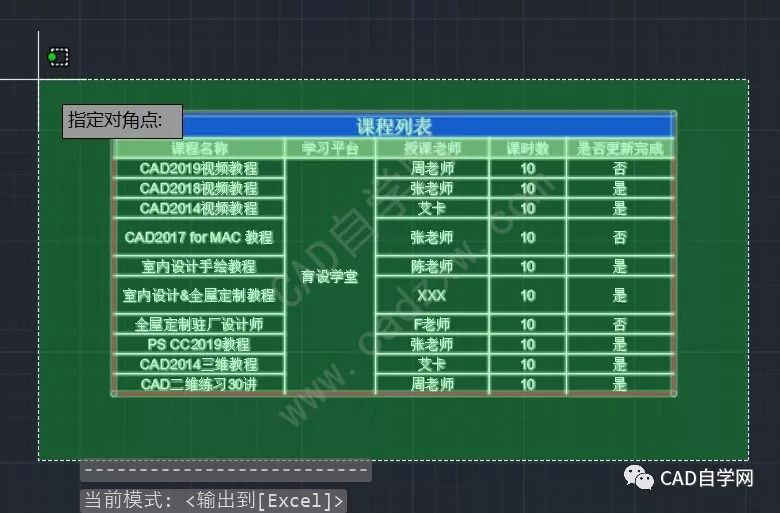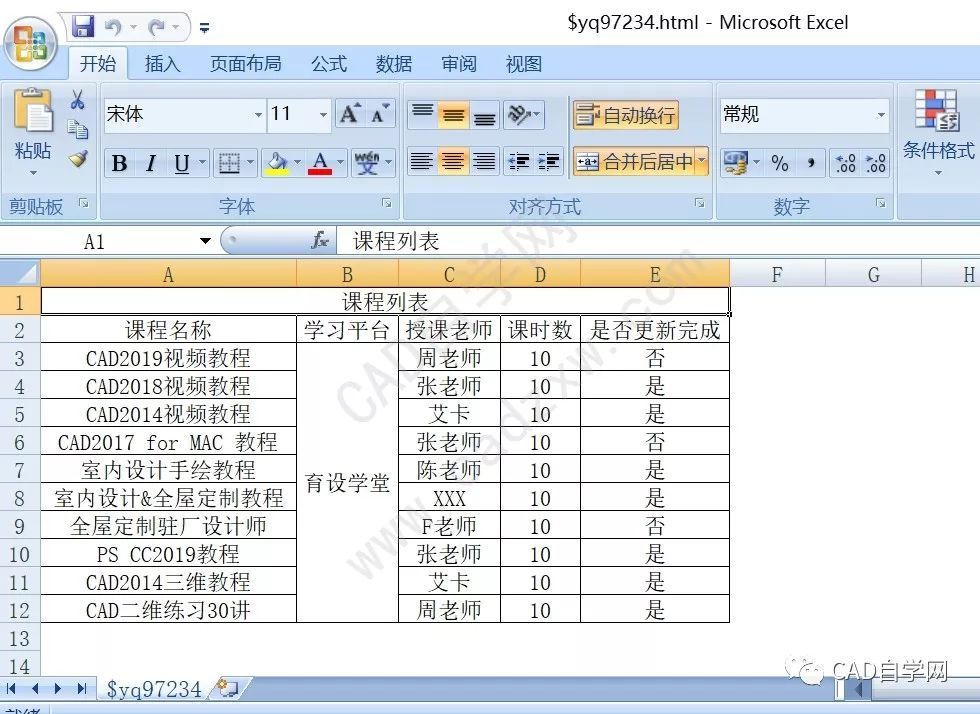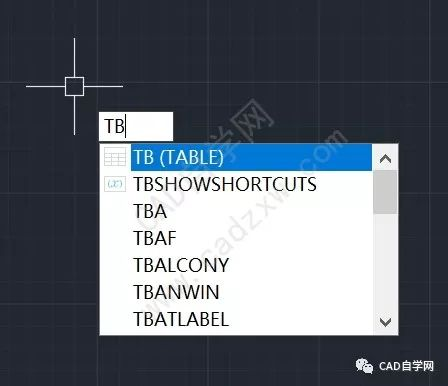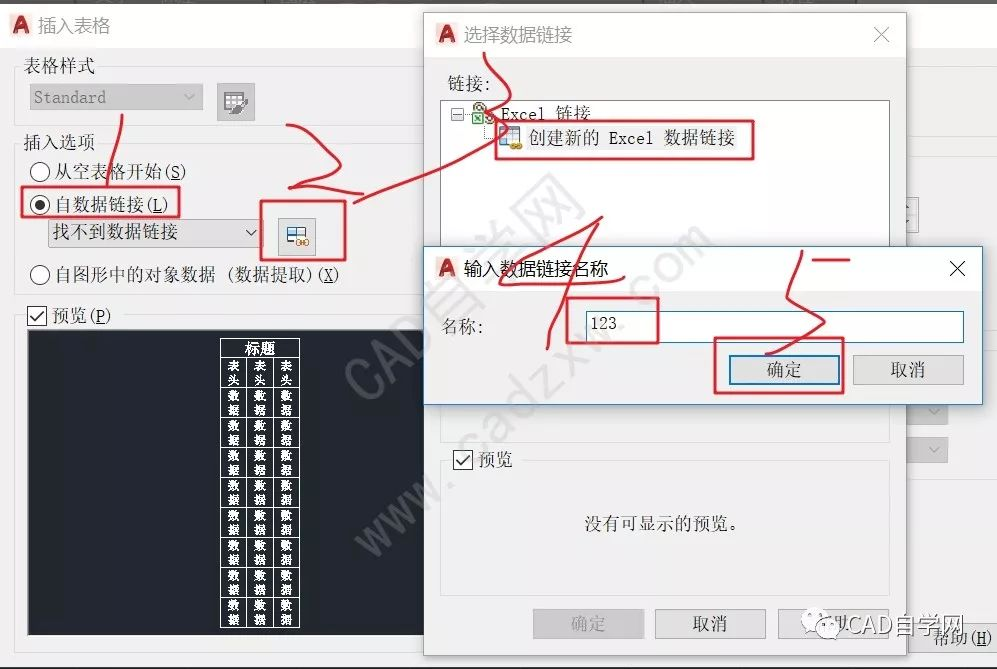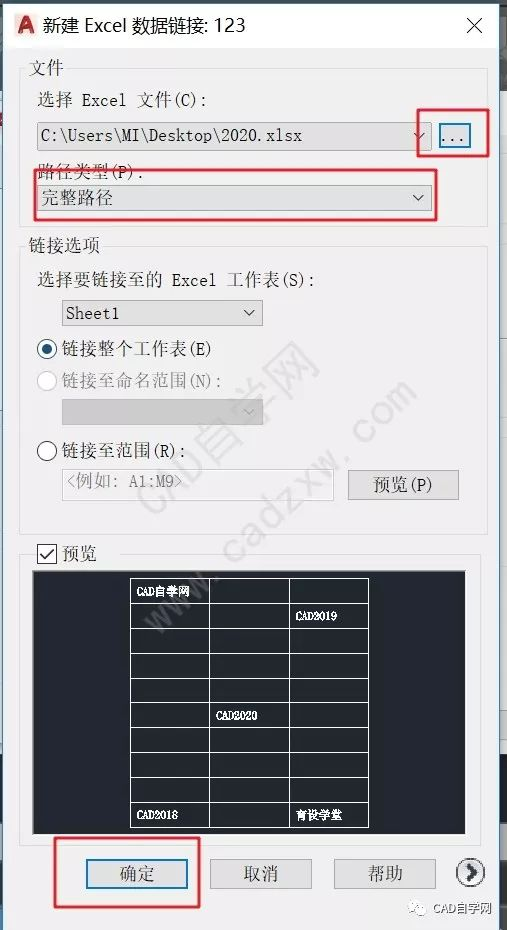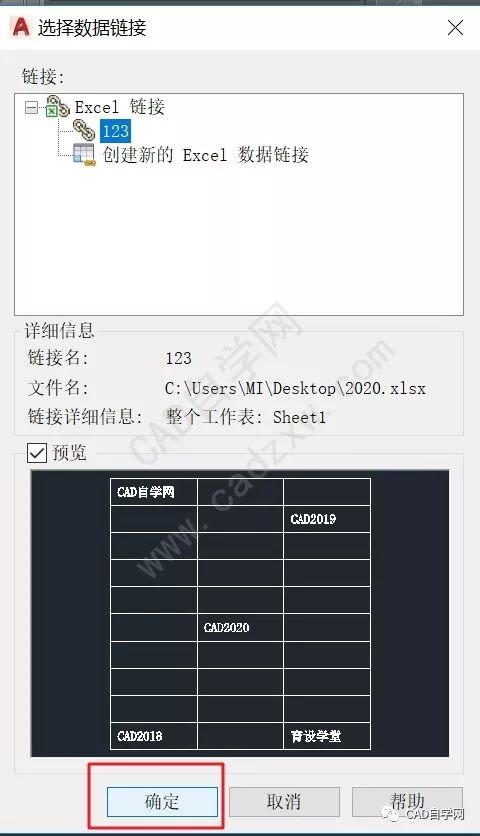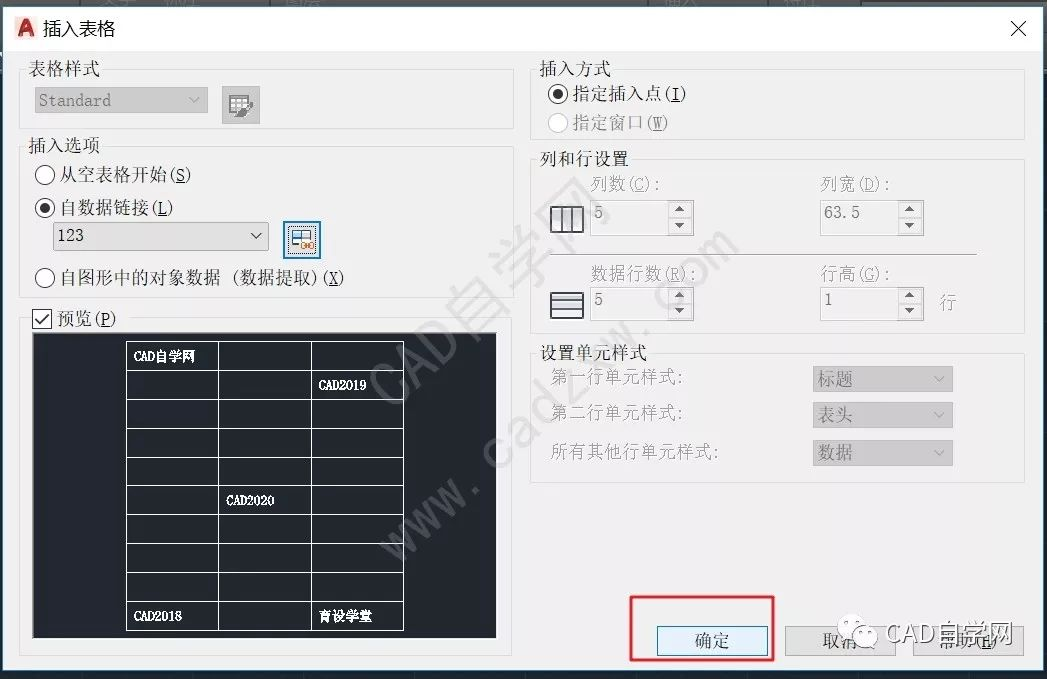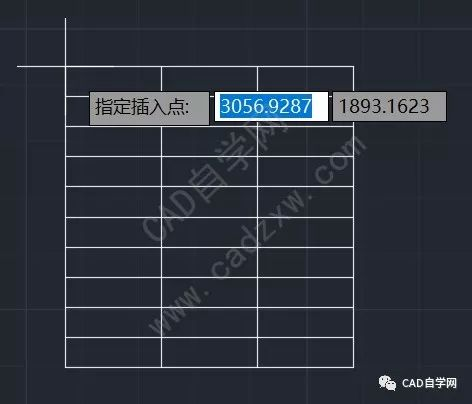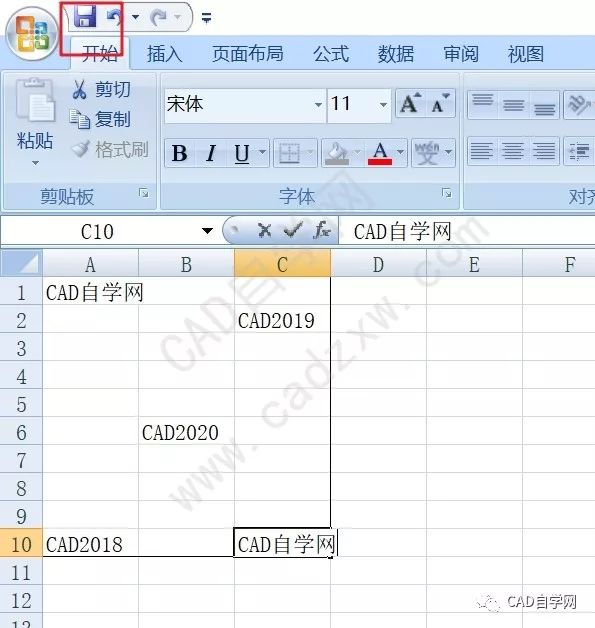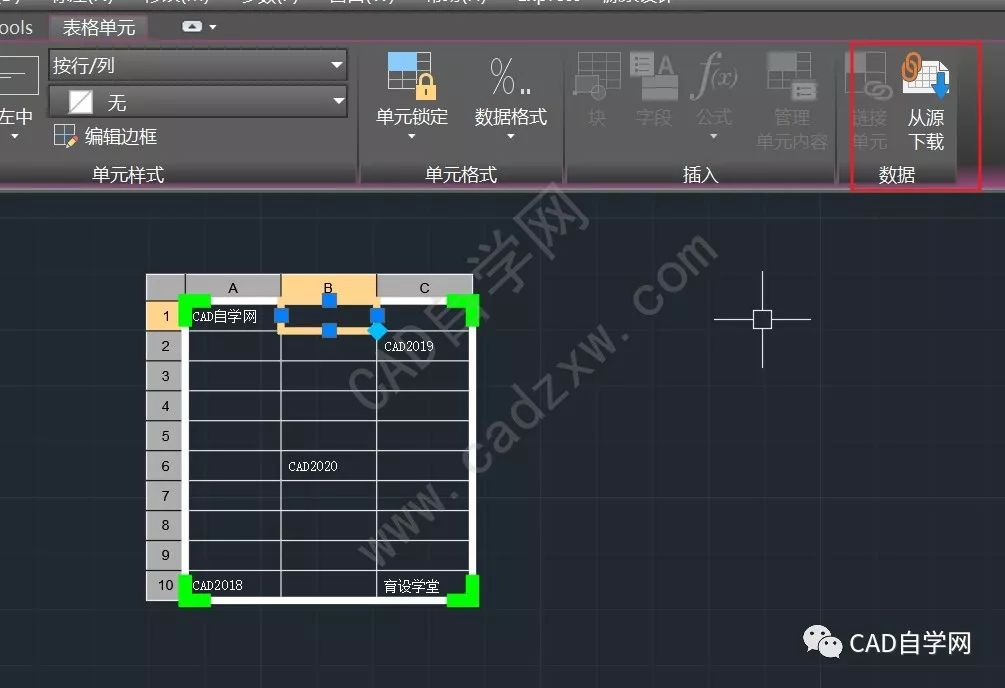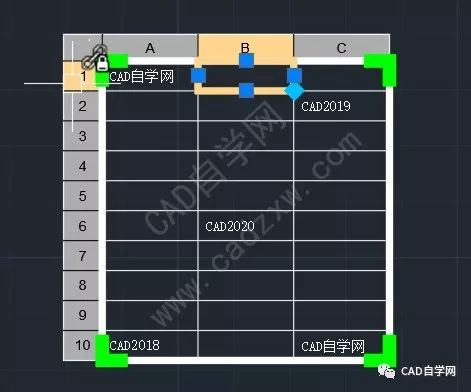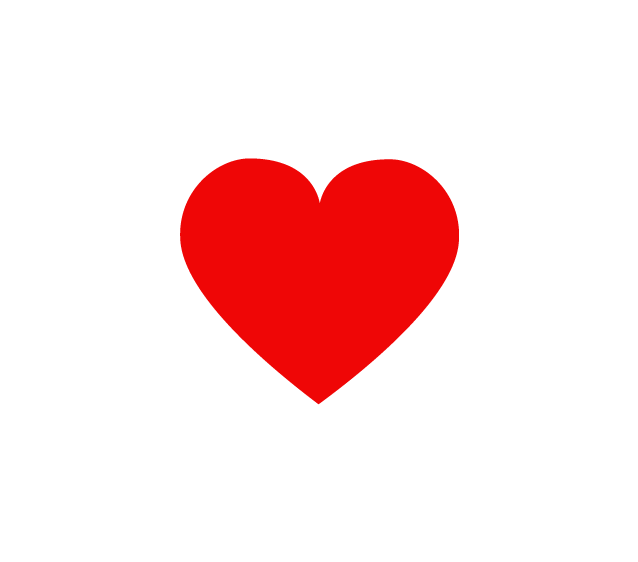点击上方 “CAD自学网 ” → 点击右上角“…” → 点选“设为星标 ★ ”
为CAD自学网加上星标,即可及时收到干货啦!
左下角阅读原文看CAD视频
好课推荐:
1、CAD2014:点击查看 2、室内&全屋:点击查看
3、CAD2019:点击查看 4、CAD2018:点击查看
5、Bim教程:点击查看 6、室内手绘:点击查看
7、CAD三维:点击查看 8、全屋定制:点击查看
9、ps cc2019:点击查看 10、MAC版CAD:点击查看
视频教程(机械/建筑/室内全屋/平面):点我查看
这篇文章几个月前推过,由于工作中非常实用以及很多老朋友问我和新朋友关注,故再次推送,主要是在我们日常工作中存在的三种转化:1、CAD表格(真表格)输出到excel;2、CAD表格(假表格)输出到excel;3、execl表格插入cad中。
注:真表格是通过TB快捷键创建的,假表格由线条组成,具体看图:
真表格:
假表格:
-
CAD表格(真表格)输出到excel;
选中之后鼠标右键,选择输出;
文件类型选择逗号分隔(*.csv);
打开后如图,下面再做局部调整即可。
-
CAD表格(假表格)输出到excel;
注:这里需要借助插件或者使用CAD自带的数据提取功能,建议使用插件,自带数据提取比较复杂。
下面以源泉设计插件为例
插件下载地址:http://www.cadzxw.com/21162.html
点击文字工具,文字表格转表格;
选择需要转化的对象后按回车;
转化后如图;
假表格变成真表格,其他方法同上。
或者
点击统计工具,统计工具集;
选择文字到excel;
选择表格文字后回车;
即可转化成功并打开;
注:如果你同时安装microsoft excel 和 wps excel会提示你,自己选择即可。
-
execl表格插入cad中。
首先创建好excel表格并保存;
注:我测试了microsoft excel2016,识别不了,安装了microsoft excel2007可以。
输入tb快捷键回车;
选择【自数据链接】,【点击启动数据链接管理器对话框】,【点击创建新的excel数据链接】,命名后点确定;
浏览文件后,选择完整路径,点确定;
注:其他选项自行研究。
点确定;
点确定;
插入;
如图所示:
插入进来的excel默认被锁定,自行解锁即可;
如果excel中内容有改动,改动后保存;
点击【从源下载】;
CAD中自动更新;
END
一个有态度、有料的设计分享站
CAD自学网微信号:cadzxw

CAD大神都在看
今天的文章转excel插件c2e_【超实用技巧】Cad表格与excel表格如何互相转化?分享到此就结束了,感谢您的阅读。
版权声明:本文内容由互联网用户自发贡献,该文观点仅代表作者本人。本站仅提供信息存储空间服务,不拥有所有权,不承担相关法律责任。如发现本站有涉嫌侵权/违法违规的内容, 请发送邮件至 举报,一经查实,本站将立刻删除。
如需转载请保留出处:https://bianchenghao.cn/62297.html